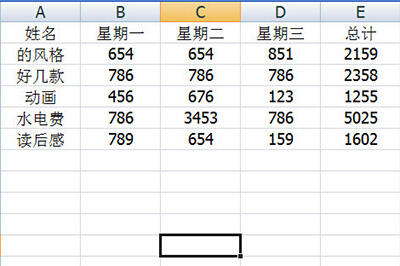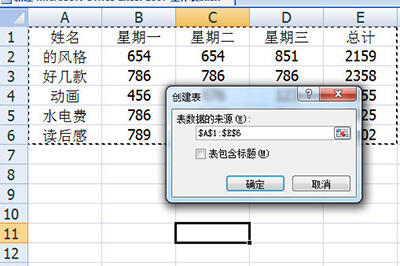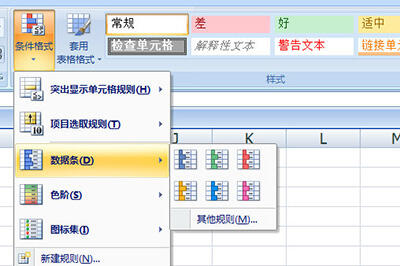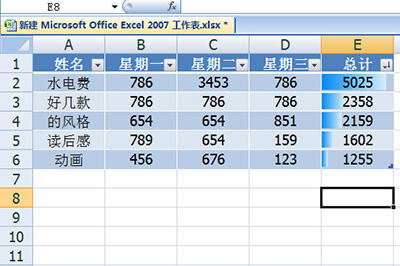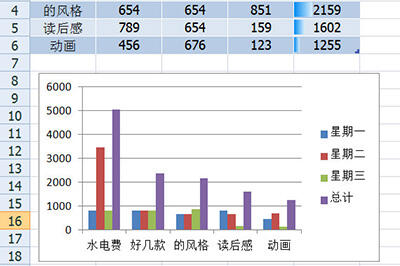Excel表格进行美化的操作教程
办公教程导读
收集整理了【Excel表格进行美化的操作教程】办公软件教程,小编现在分享给大家,供广大互联网技能从业者学习和参考。文章包含287字,纯文字阅读大概需要1分钟。
办公教程内容图文
我们以下面的这张表格为例子,可以看到只有黑黑的表格数字非常的简陋。
1、我们首先按键盘上的快捷键CTRT+T使用Excel自带的模板创建表,并框选表格,记得勾选包含表标题。
点击确定后我们的表格就美化好啦。
2、接着注意到总计这一栏,我们可以将其选中,然后点击【点击格式】-【数据表】,选择一个醒目数据条颜色。
之后将排序的方法选择为降序,这样我们的数据统计就显示的明明白白啦。
3、最后我们选中表格,按快捷键ALT+F1即可快速生成一个统计图表,非常的简单。
今日就快来学习本文Excel表格进行美化的操作内容吧,相信在以后的使用中一定会得心应手的。
办公教程总结
以上是为您收集整理的【Excel表格进行美化的操作教程】办公软件教程的全部内容,希望文章能够帮你了解办公软件教程Excel表格进行美化的操作教程。
如果觉得办公软件教程内容还不错,欢迎将网站推荐给好友。